会社や事務所等で、複合機からのPDFやFAXなどをクラウド(Google Drive,One Drive 等)に保存していきたいとお考えの方がいるかと思います。
私もそうでしたので、まずは、複合機等を取り扱っている業者に確認してみました。確認した結果、複合機の中でクラウドと連携できる種類のものがあるので複合機自体を変えればクラウドと連携は可能とのこと。
さずがに複合機まで変えるには費用がかかりすぎるので、他に方法がないか色々調べていました。
その結果、QNAP製品のNASの中に「Hybrid Backup Sync」という機能があり、これを使うことで目標としていた複合機のスキャンやFAXをクラウドに保存することが可能だとわかりました。
そもそもNASとは何なのかわからない方がいるかと思いますので、以前記載したこちらの記事からお確かめください。
さっそく導入し、QNAP製品のNASを購入して実装したところ思っていた通り見事成功。
同じように複合機とクラウドを連携したい方には参考になる記事になっているかと思います。
実装説明の前にQNAPのNASを導入したらなにができるかもう少し詳しく説明します。
私の環境は以下の通りです。おそらく他の複合機であっても問題ないかと思います。
・複合機:RICOH
・NAS:QNAP
・クラウド:Google Drive
スキャンを例に例えると、実装すると以下のことが可能になります。
①複合機からNASに設定した該当のフォルダを選択してスキャンします。
②NASに保存されたフォルダから「Hybrid Backup Sync」の機能により、Google Drive上のフォルダへファイルがコピーされます。
ではさっそく実装方法を説明します。
NASを購入してから初期設定については、説明書がついているので、説明書通りに進めていけば特に問題なく完了するかと思います。初期設定等は完了し「Hybrid Backup Sync」のアプリケーションがインストールされている前提で説明していきます。
以下説明で、導入検討中の方は、こんな感じでドライブに保存されていくんだというイメージが湧いてもらえればと思います。
①「HBS 3 Hybrid Backup Sync」をクリックする
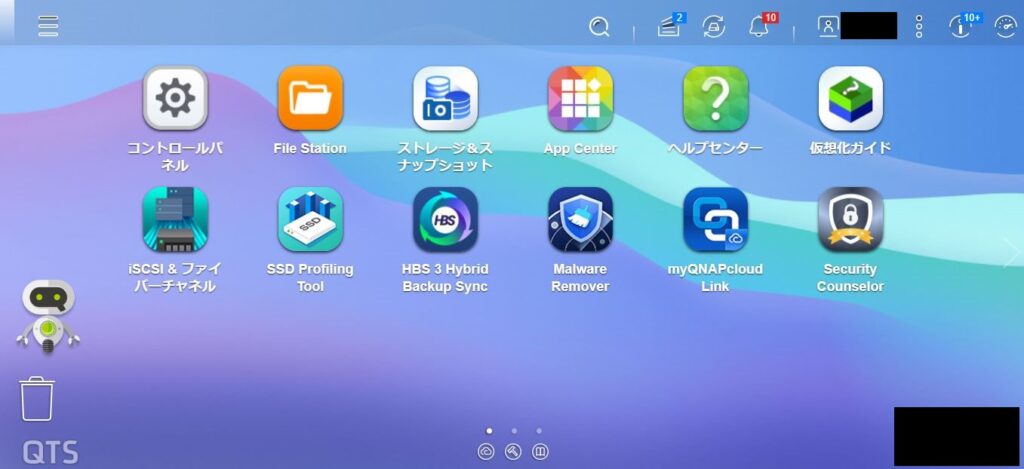
②「同期」をクリックする。
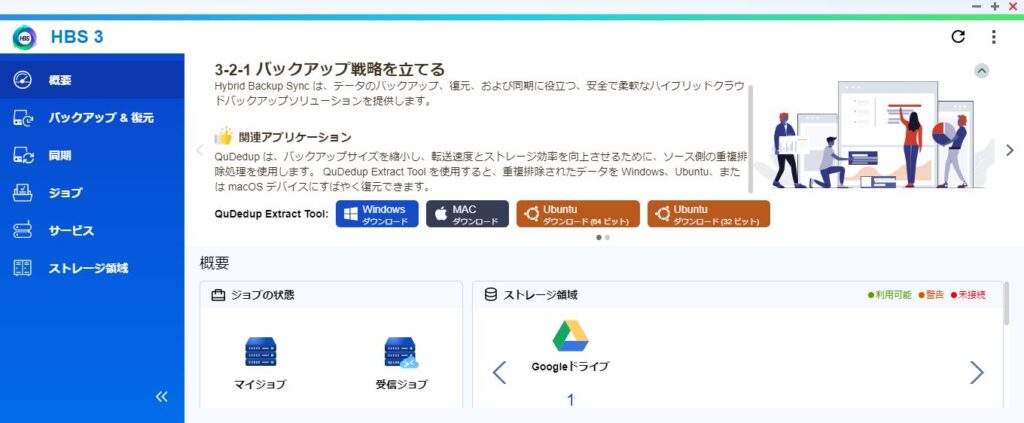

③既に私は、Sync_FAXとSync_Scanの一方向同期ジョブを作成していますが、新たに作成したい場合は「作成」ボタンをクリックします。
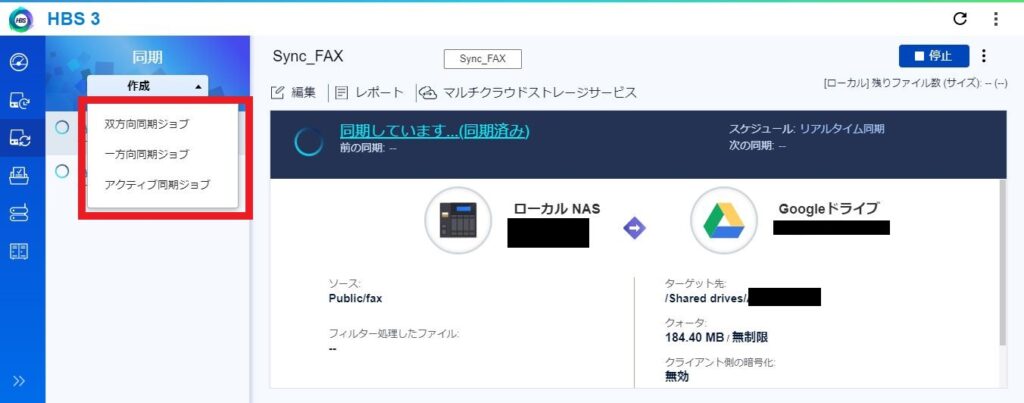
④すると、「双方向同期ジョブ」「一方向同期ジョブ」「アクティブ同期ジョブ」が選べます。私が使用しているのは、「一方向同期ジョブ」ですが、ご自身の使用用途によって選択すればよいかと思います。それぞれ簡単に説明すると、双方向同期ジョブはNASとクラウドに保存されていものがミラーされている状態です。つまり、NASとクラウドに保存されていものが同じで、一方のファイルを削除したらもう片方に保存されている同じものが消えてしまうというものです。一方向同期ジョブはNAS側に保存されたものが、クラウドにコピーされるというものです。コピーなので、片方のファイルを消去しても、コピーされたファイルの方が消えたりすることはないです。アクティブ同期ジョブは一方向同期ジョブとは逆で、クラウドに保存されたものが、NAS側にコピーされるというものです。こちらもどちらかのファイルを削除してももう片方のファイルが削除されることはないです。
⑤次に保存先のストレージ容量を選択します。ほとんどの主要のクラウドには対応できています。私が使用しているのはGoogle ドライブなのでそれを選択します。
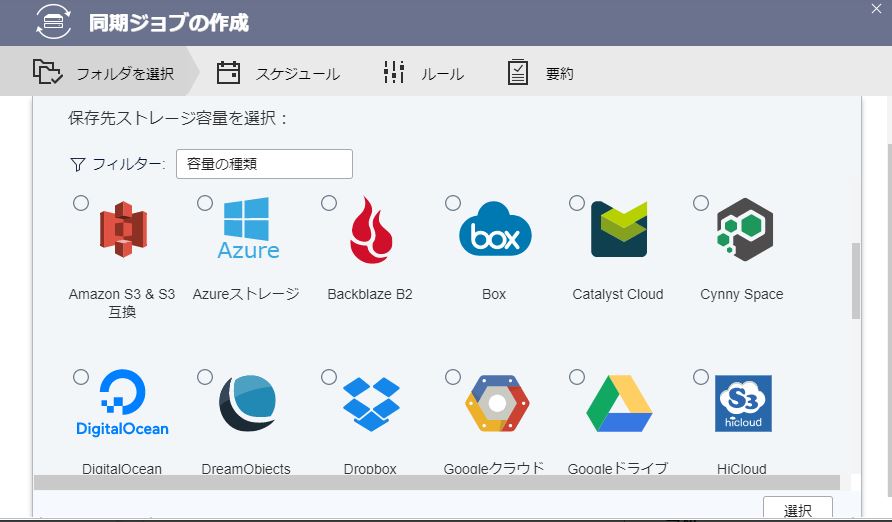
⑥そうしたら、「ジョブ名」とか「説明」とかでてきますが、「ジョブ名」は先ほどの私の例でいうところのSync_FAXとSync_Scanがジョブ名になります。説明はそのジョブが何をしているのか忘れないために書いておいてください。
次に、「ペアリングしたフォルダーの追加」をクリックします。
NAS側の方を選択したら以下画像のようなものが出てくるので、「Public」の階層の下に「scan」とか「fax」のフォルダを作成しており、複合機からスキャンするときはこの「scan」フォルダ内に保存されてるように設定し、ファックスが届いた時には「fax」フォルダに保存されてるように設定しております。
今回は例として、faxを選択してOKボタンをクリックしました。
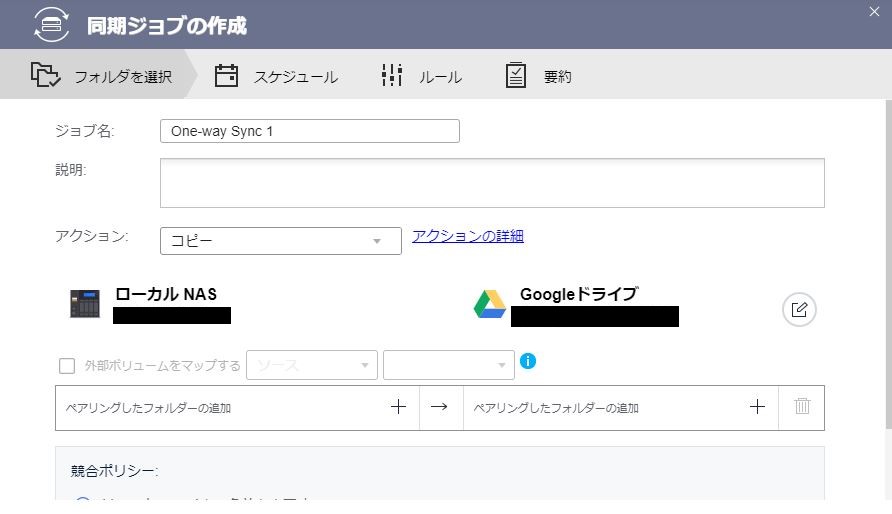
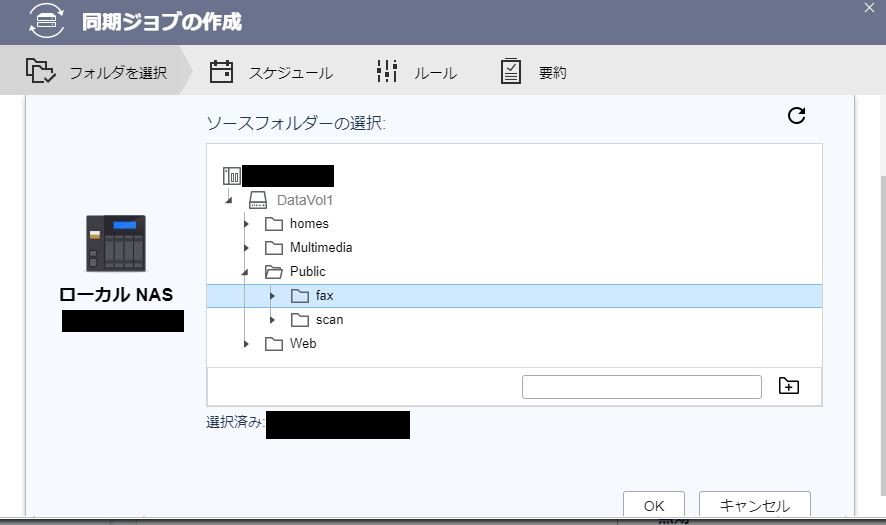
⑦Google Driveの方の「ペアリングしたフォルダーの追加」をクリックし、例えば共有ドライブの「余りフォルダ」という箇所を選択しました。
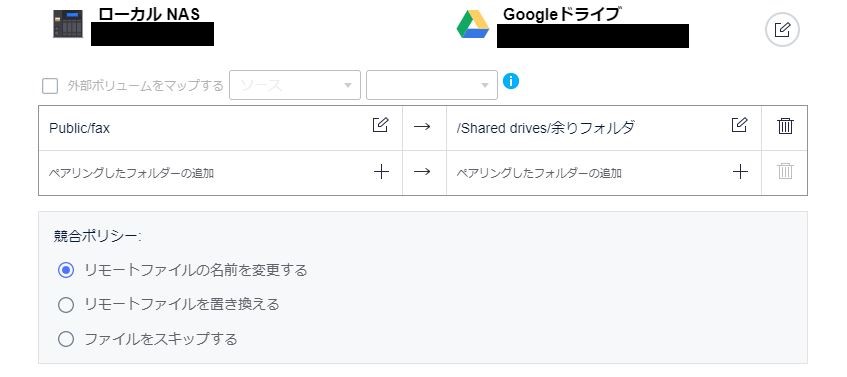
⑧次に上の方に並んでているメニューの中で「スケジュール」を選択します。僕の場合は、すぐに反映してほしいので「リアルタイム同期」を選択していますが、スケジューラーとかを組んで反映されるようにしたい人は「スケジューラー」を選択したらよいかと思います。
すぐ同期したい方は、「今すぐ同期」にチェックをいれておくといいかと思います。
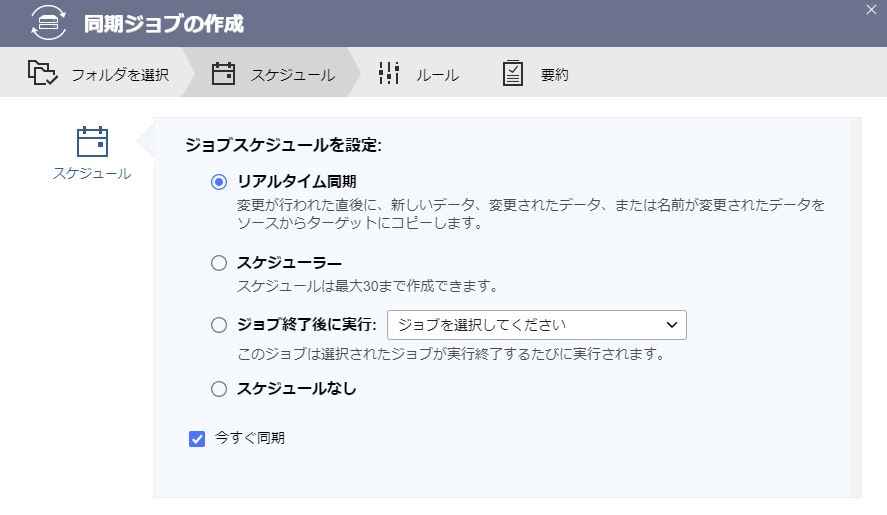
⑨次に「ルール」を選択します。こちらは、デフォルトでチェックついているものでいいかと思います。
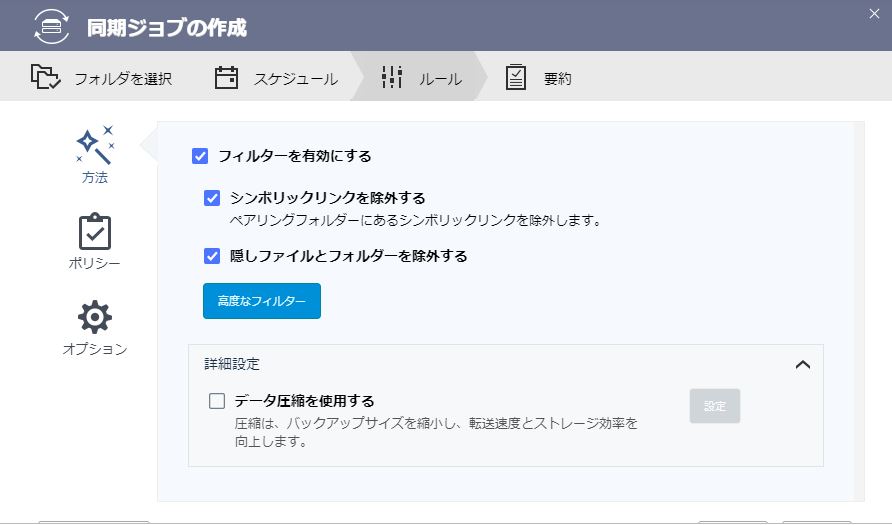
⑩次に「要約」を選択します。こちらも確認程度でいいかと思います。
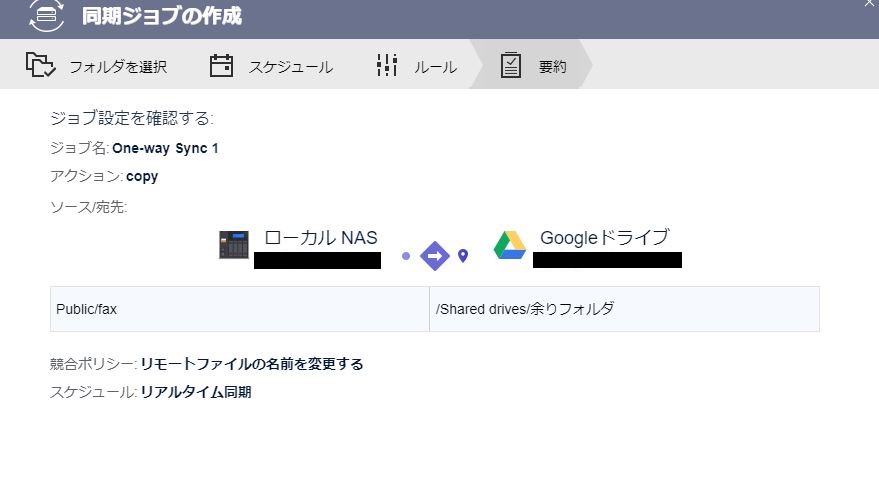
⑪問題なければ、これで決定してもらうと、新たな同期ジョブが作成されます。
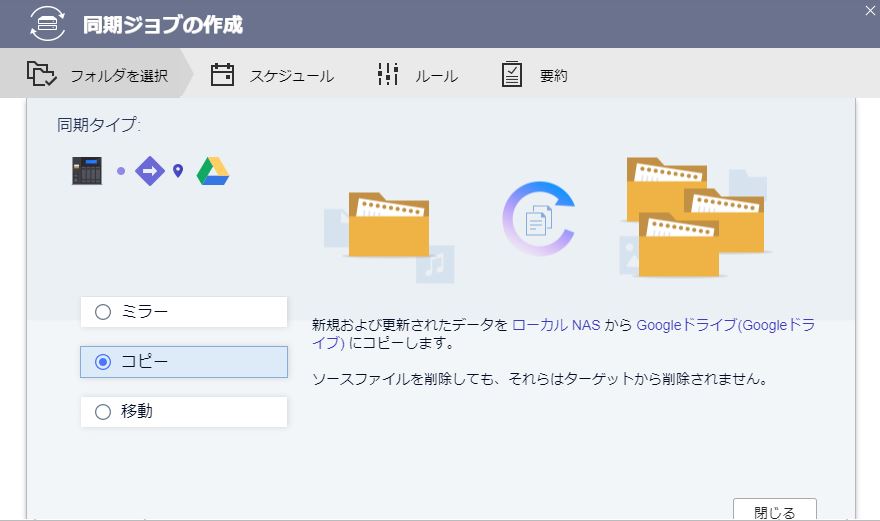
このジョブを作成したことにより、NASの Publi/faxに保存されたファイルがShared drives/余りフォルダ(※本来は英語名の方がいいかと思いますが……)に保存されるように設定できたということになります。
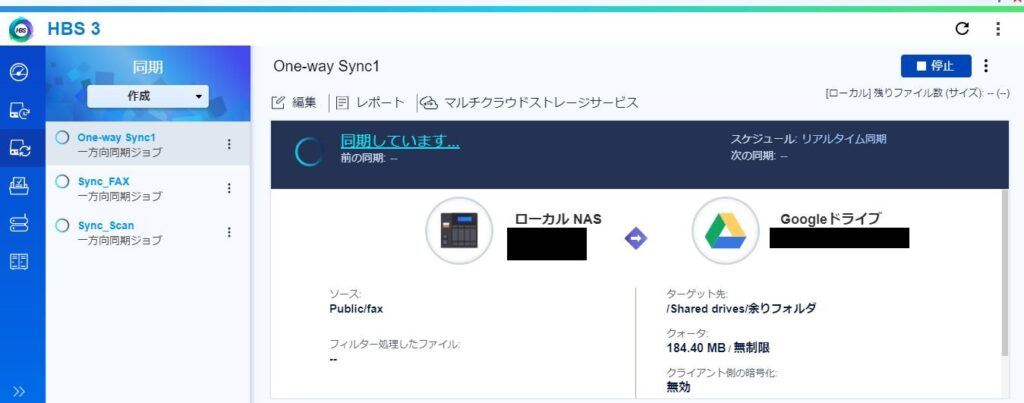
興味のある方は、リンクを貼っておくので実装してみてください。
コメント